9 iPhone privātuma iestatījumi, kas jums jāieslēdz tūlīt

Apple privātuma jomā darbojas labāk nekā vairums uzņēmumu. Taču ne visi iPhone noklusējuma iestatījumi ir lietotāja interesēs.
Gaidstāves funkcija ir jauns iOS 17 papildinājums, kas ļauj pielāgot bloķēšanas ekrānu un pievienot logrīkus, lai iegūtu īsu informāciju. Izmantojot gaidstāves režīmu, jūsu bloķēšanas ekrāns tiek pārveidots par viedu, personalizētu informācijas paneli, kurā tiek rādīti atbilstoši atjauninājumi, paziņojumi un daudz kas cits, neatbloķējot savu iPhone tālruni.
Šajā rakstā mēs jums pastāstīsim, kā rediģēt un pielāgot gaidstāves režīmu iPhone tālrunī, kurā darbojas operētājsistēma iOS 17.
Kā iPhone tālrunī izmantot gaidstāves režīmu?
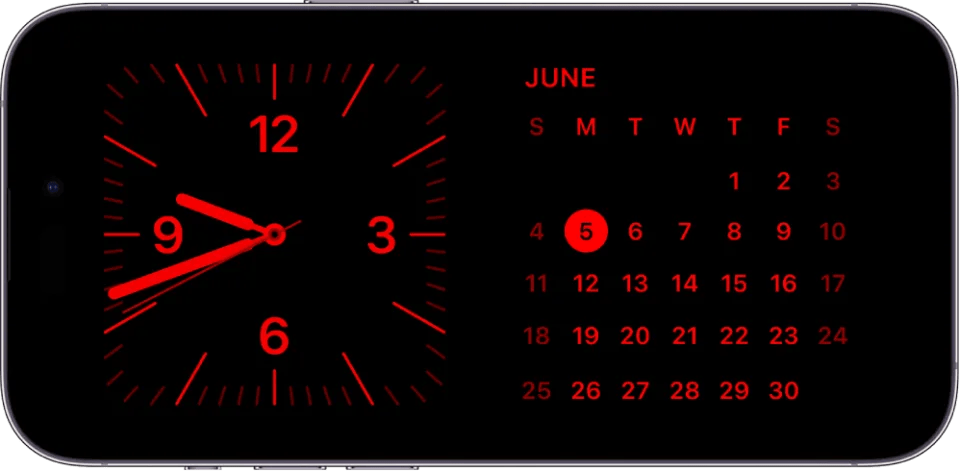
Gaidstāves režīma aktivizēšana iPhone tālrunī, kurā darbojas operētājsistēma iOS 17, ir ātra un vienkārša. Vienkārši novietojiet savu iPhone horizontāli uz līdzenas virsmas un pievienojiet to lādētājam. Tālrunim stāvot, nospiediet sānu pogu, lai ieslēgtu gaidstāves režīmu. Tādējādi bloķēšanas ekrānā tiek atbloķēts pielāgojams informācijas panelis. Velciet pa kreisi un pa labi, lai pārslēgtos starp dažādiem logrīkiem, fotoattēliem, pulksteņiem un citām satura opcijām. Kad atrodat sev tīkamu izkārtojumu, ritiniet uz augšu vai uz leju, lai atklātu pielāgošanas iestatījumus.
Piemēram, pavelkot uz augšu modinātāja logrīku, varat mainīt tā stilu un dizainu. Eksperimentējiet ar dažādiem gaidstāves elementiem un pielāgojumiem, lai radītu personalizētu pieredzi ikreiz, kad skatāties uz savu iPhone.
Lasiet arī: iOS 17.1 atjaunināšana 24. oktobrī — jaunas funkcijas
Gaidstāves satura izvēle pielāgošanai:
Ekrānā Pielāgot gaidstāves režīmu jūs redzēsit dažādas satura kategorijas, ko pievienot savam iPhone gaidstāves režīmam.
Pieskarieties katram satura veidam, lai pielāgotu to savam gaidstāves ekrānam. Atspējojiet visas kategorijas, kuras nevēlaties. Sakārtojiet dažādu saturu sev vēlamajā secībā.
Kā pielāgot gaidstāves režīmu operētājsistēmā iOS?
Logrīku konfigurēšana
Lai pievienotu un sakārtotu logrīkus iPhone gaidstāves režīmā, veiciet šīs darbības:
1. darbība: sadaļā Pielāgot gaidstāves opcijas pieskarieties vienumam Logrīki.
2. darbība: pieskarieties ikonai +, lai pievienotu logrīku. Izvēlieties kādu no pieejamajiem logrīku veidiem.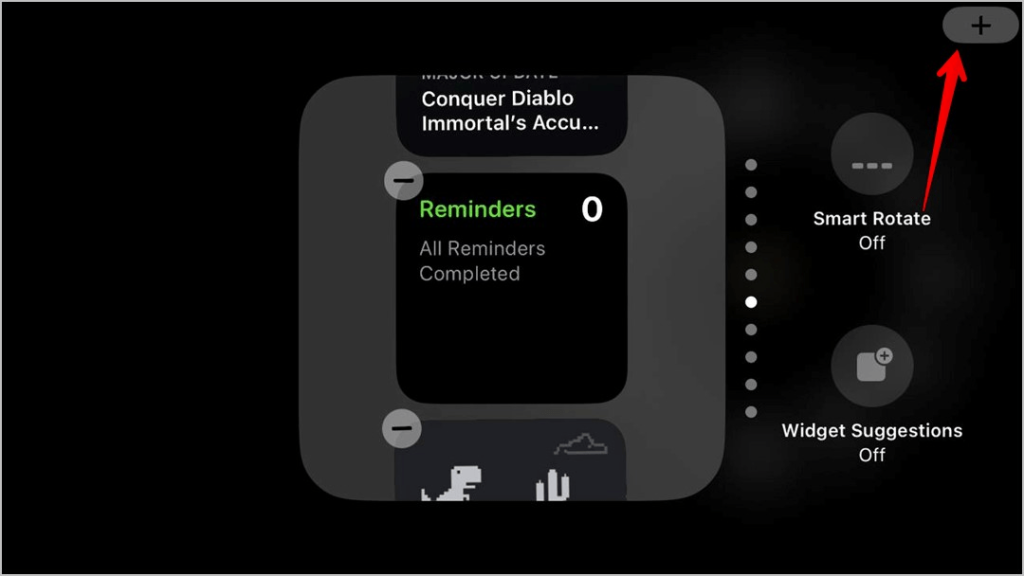
3. darbība. Lai pārkārtotu logrīkus, pieskarieties un turiet logrīka sīktēlu, pēc tam velciet to uz vajadzīgo vietu. Lai dzēstu logrīku, logrīka sīktēlā pieskarieties ikonai “—”.
4. darbība. Pēc logrīku pievienošanas un sakārtošanas pieskarieties vienumam Gatavs.
Katram logrīkam pieskarieties tam, lai skatītu un mainītu konfigurācijas iestatījumus atbilstoši savām vēlmēm. Piemēram, iestatiet logrīku Kalendārs, lai tiktu rādīti pašreizējās nedēļas pasākumi.
Lasiet arī: iOS 17 sola pārveidot jūsu bloķēto iPhone viedajā displejā
Ieteikumu iestatīšana
Iespējojiet iOS ieteikumus, ja gaidstāves ekrānā vēlaties proaktīvu, personalizētu saturu.
1. darbība: pieskarieties “Ieteikumi” un ieslēdziet slēdzi blakus katram vēlamajam ieteikuma veidam — Kalendārs, Atrašanās vietas atgādinājumi, Ziņu virsraksti utt.
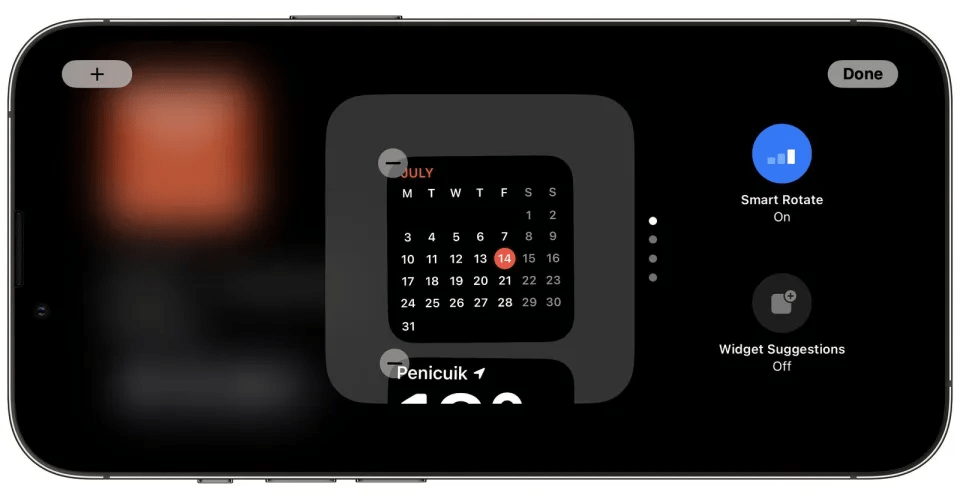
2. darbība: pieskarieties ieteikuma veidam, lai to pielāgotu. Piemēram, iestatiet vēlamos ziņu avotus.
3. darbība. Izmantojiet slēdzi, lai jebkurā laikā ieslēgtu vai izslēgtu ieteikumu.
Ieteikumi tiks automātiski atjaunināti, pamatojoties uz jūsu lietošanas paradumiem, atrašanās vietu, interesēm un diennakts laiku.
Lasiet arī: 10 labākās lietotnes, lai noņemtu atspīdumu no fotoattēliem (Android un iOS)
Paziņojumu izvēle
Lai iestatītu paziņojumus iPhone gaidstāves režīmā:
1. darbība. Sadaļā Pielāgot gaidstāves režīmu atveriet sadaļu “Paziņojumi”. Ieslēdziet opciju “Atļaut paziņojumus”.
2. darbība: pieskarieties “Atlasīt lietotnes”, lai izvēlētos, kuras lietotnes var rādīt paziņojumus.
3. darbība. Atspējojiet opciju Rādīt bloķēšanas ekrānā lietotnēm, par kurām nevēlaties rādīt paziņojumus.
Varat arī pielāgot parādīto paziņojumu rindu skaitu un pozīciju ekrānā. Svarīgi paziņojumi būs redzami.
Sākuma ekrāna satura pievienošana
Ja vēlaties redzēt savu pielāgoto sākuma ekrānu kā daļu no iPhone gaidstāves režīma, veiciet tālāk norādītās darbības.
1. darbība: dodieties uz "Sākuma ekrāns" un ieslēdziet to.
2. darbība: atlasiet, vai vēlaties rādīt pilnekrāna sākuma priekšskatījumu vai tikai fona attēlu.
3. darbība. Izvēlieties, vai vēlaties redzēt ikonas un logrīkus tikai no noteiktām sākuma ekrāna lapām. Pēc konfigurēšanas pieskarieties Gatavs.
Kad tas ir iespējots, gaidstāves ekrāns gudri rādīs atbilstošu sākuma ekrāna saturu.
Fotoattēlu jaukšanas pielāgošana
Lai iestatītu jauktu fotoattēlu izcēlumu no savas bibliotēkas, veiciet šīs ātrās darbības:
1. darbība. Sadaļā Pielāgot gaidstāves režīmu atveriet sadaļu Fotoattēlu jaukšana.
2. darbība. Ieslēdziet funkciju Fotoattēlu jaukšana.
3. darbība. Pieskarieties vienumam “Visi fotoattēli”, lai atlasītu albumus un personas, no kurām jauktā secībā mainīt fotoattēlus. Iespējojiet arī opciju "Piedāvātie fotoattēli", lai iekļautu arī atlasītos labākos fotoattēlus.
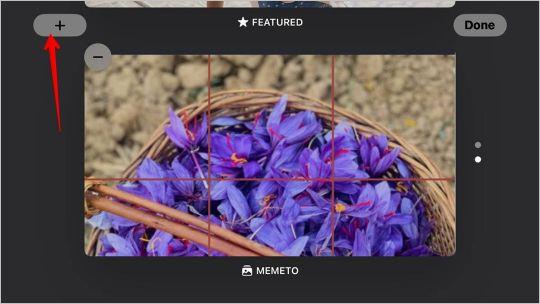
4. darbība: pēc atlases pieskarieties Gatavs.
Un tas arī viss! Fotoattēlu jaukšanas funkcija automātiski parādīs jaunus fotoattēlus katru reizi, kad pamodināsit tālruni gaidstāves režīmā.
Kontaktu pievienošana
Šeit ir vēl viens padoms, kā rediģēt gaidstāves režīmu. Lai ātri piekļūtu iecienītākajiem kontaktiem:
1. darbība: atveriet sadaļu "Kontakti" un ieslēdziet to.
2. darbība: pieskarieties “Pievienot kontaktpersonu” un atlasiet kontaktpersonas, kuras pievienot gaidstāves režīmam. Izvēlieties līdz 10.
Velciet un pārkārtojiet kontaktpersonas sev vēlamajā secībā.
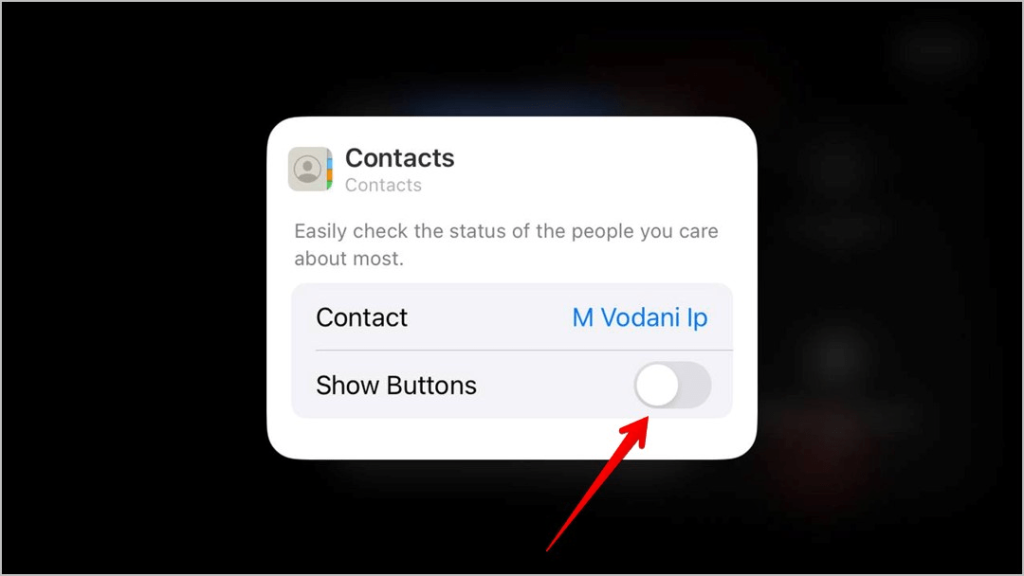
3. darbība. Pieskarieties kontaktpersonai, lai pielāgotu tādas iespējas kā profila fotoattēla rādīšana, jaunāko ziņojumu rādīšana utt.
Izmantojot gaidstāves kontaktpersonas, varat ātri tērzēt, zvanīt vai e-pasta ziņot jebkurai personai tieši no bloķēšanas ekrāna.
Lasiet arī: 7 labākās sejas atpazīšanas lietotnes Android un iOS ierīcēm
Pabeidziet gaidstāves pielāgošanu
Kad esat pievienojis saturu pēc savas patikas, sakārtojiet dažādus gaidstāves elementus, izmantojot vilkšanu un nomešanu. Saturs, kas atrodas tuvāk augšai, būs redzams.
Pieskarieties vienumam Gatavs gaidstāves režīma pielāgošanas ekrānā, lai saglabātu un lietotu gaidstāves iestatījumus.
Tagad ikreiz, kad pamodināsit savu iPhone tālruni vai paceļat, lai pamodinātu, jūs redzēsiet savu personalizēto gaidstāves režīmu ar proaktīvi atjauninātu saturu!
Lai vēlreiz rediģētu gaidstāves režīmu, vienkārši atveriet iestatījumu Pielāgot gaidstāves ekrānu. Ja nepieciešams, pārkārtojiet, pievienojiet vai noņemiet satura veidus, lai tie atbilstu jūsu mainīgajām vajadzībām. Gaidīšanas režīms operētājsistēmā iOS 17 nodrošina pilnīgu elastību, lai pielāgotu bloķēšanas ekrāna pieredzi.
Secinājums
Gaidstāves režīms nodrošina ērtu veidu, kā iPhone bloķēšanas ekrānā vienā mirklī skatīt attiecīgo informāciju. Izmantojot pilnu pielāgošanu, varat precīzi noregulēt gaidstāves režīmu, lai parādītu savus iecienītākos logrīkus, ieteikto saturu, paziņojumus, fotoattēlus un kontaktpersonas. Izmantojiet iOS 17 vienkāršos rediģēšanas rīkus, lai pielāgotu gaidstāves režīmu savām vajadzībām un prioritātēm.
Veicot dažus pielāgojumus, jūsu iPhone tālruņa bloķēšanas ekrāns var kļūt par viedu, personisku informācijas paneli, kas gudri tiek atjaunināts visas dienas garumā.
Tātad, kāds ir jūsu viedoklis par jauno iOS 17 gaidstāves režīmu? Jūtieties brīvi dalīties savās domās komentāru sadaļā! Sekojiet mums sociālajos tīklos – Facebook, Instagram un YouTube.
Apple privātuma jomā darbojas labāk nekā vairums uzņēmumu. Taču ne visi iPhone noklusējuma iestatījumi ir lietotāja interesēs.
Izmantojot šo darbības pogu, varat jebkurā laikā piezvanīt uz ChatGPT savā tālrunī. Šeit ir sniegta pamācība, kā atvērt ChatGPT, izmantojot darbības pogu iPhone tālrunī.
Kā uzņemt garu ekrānuzņēmumu iPhone tālrunī, var viegli uzņemt visu tīmekļa lapu. Ritināmā ekrānuzņēmuma funkcija iPhone tālrunī ir pieejama operētājsistēmās iOS 13 un iOS 14, un šeit ir sniegta detalizēta pamācība par to, kā uzņemt garu ekrānuzņēmumu iPhone tālrunī.
Lai mainītu savu iCloud paroli, varat to izdarīt daudzos dažādos veidos. Jūs varat mainīt savu iCloud paroli savā datorā vai tālrunī, izmantojot atbalsta lietojumprogrammu.
Kad nosūtāt sadarbības albumu kādam citam no iPhone tālruņa, šai personai būs jāpiekrīt pievienoties. Ir vairāki veidi, kā pieņemt uzaicinājumus kopīgot albumu no iPhone tālruņa, kā parādīts tālāk.
Tā kā AirPods ir mazas un vieglas, tās dažreiz var viegli pazaudēt. Labā ziņa ir tā, ka pirms sākat izjaukt māju, meklējot pazudušās austiņas, varat tās izsekot, izmantojot savu iPhone.
Vai zinājāt, ka atkarībā no reģiona, kurā jūsu iPhone ir ražots, tam var būt atšķirības salīdzinājumā ar iPhone, kas tiek pārdoti citās valstīs?
Apgrieztā attēlu meklēšana iPhone tālrunī ir ļoti vienkārša, ja varat izmantot ierīces pārlūkprogrammu vai izmantot dažas trešo pušu lietojumprogrammas, lai iegūtu vairāk meklēšanas opciju.
Ekrāna horizontāla pagriešana iPhone tālrunī palīdz skatīties filmas vai Netflix, skatīt PDF failus, spēlēt spēles... ērtāk un iegūt labāku pieredzi.
Ja kādreiz esat pamodies un pēkšņi atklājis, ka jūsu iPhone akumulatora uzlādes līmenis ir samazinājies līdz 20% vai mazāk, jūs neesat viens.








